Jika Anda ingin menginstal sistem operasi Windows seperti Windows 7, Windows 8, atau Windows 10, Anda dapat menggunakan flashdisk sebagai media penginstalan. Dalam artikel ini, kami akan memberikan panduan tentang cara menginstal Windows menggunakan flashdisk.
Cara Instal Windows 10 dengan Flashdisk
Windows 10 adalah sistem operasi terbaru dari Microsoft yang memiliki banyak keunggulan dibandingkan dengan sistem operasi Windows sebelumnya. Salah satu keunggulan Windows 10 adalah kemudahan dalam penginstalan sistem operasi menggunakan flashdisk. Berikut adalah langkah-langkah cara menginstal Windows 10 menggunakan flashdisk:
Perangkat yang Dibutuhkan:
Sebelum menginstal Windows 10 menggunakan flashdisk, Anda perlu menyiapkan beberapa perangkat, yaitu:
- Flashdisk dengan kapasitas minimal 8GB.
- File ISO Windows 10.
- PC atau laptop yang akan diinstal Windows 10.
Langkah-langkah:
- Pertama-tama, siapkan flashdisk dengan kapasitas minimal 8GB. Pastikan flashdisk dalam kondisi kosong atau dapat dihapus.
- Unduh file ISO Windows 10 dari situs web resmi Microsoft.
- Setelah selesai mengunduh file ISO Windows 10, unduh aplikasi Rufus untuk membuat flashdisk bootable.
- Jalankan aplikasi Rufus dan pilih flashdisk yang akan digunakan sebagai media penginstalan.
- Pilih file ISO Windows 10 yang telah diunduh sebelumnya.
- Pilih opsi MBR untuk partisi berbasis BIOS atau opsi GPT untuk partisi berbasis UEFI.
- Klik tombol Start untuk memulai proses pembuatan flashdisk bootable.
- Tunggu sampai proses pembuatan flashdisk bootable selesai.
- Setelah flashdisk bootable selesai dibuat, colokkan flashdisk ke PC atau laptop yang akan diinstal Windows 10.
- Ubah pengaturan boot di BIOS atau UEFI agar PC atau laptop dapat booting dari flashdisk.
- Restart PC atau laptop dan tunggu sampai muncul tampilan instalasi Windows 10.
- Pilih bahasa dan sistem operasi yang akan diinstal, lalu klik Next.
- Ikuti instruksi yang muncul di layar untuk menyelesaikan proses instalasi Windows 10.
- Tunggu sampai proses instalasi selesai.
- Setelah proses instalasi selesai, PC atau laptop akan restart dan Anda dapat memasukkan pengaturan dasar seperti pengaturan bahasa, jaringan, dan akun pengguna.
- Windows 10 siap untuk digunakan.
Cara Instal Ulang Windows 7 dengan Flashdisk
Jika Anda masih menggunakan sistem operasi Windows 7 dan ingin menginstal ulang sistem operasi tersebut, Anda juga dapat menggunakan flashdisk sebagai media penginstalan. Berikut adalah langkah-langkah cara menginstal ulang Windows 7 menggunakan flashdisk:
Perangkat yang Dibutuhkan:
Sebelum menginstal ulang Windows 7 menggunakan flashdisk, Anda perlu menyiapkan beberapa perangkat, yaitu:
- Flashdisk dengan kapasitas minimal 8GB.
- File ISO Windows 7.
- PC atau laptop yang akan diinstal ulang Windows 7.
Langkah-langkah:
- Pertama-tama, siapkan flashdisk dengan kapasitas minimal 8GB. Pastikan flashdisk dalam kondisi kosong atau dapat dihapus.
- Unduh file ISO Windows 7 dari situs web resmi Microsoft atau dari sumber terpercaya lainnya.
- Setelah selesai mengunduh file ISO Windows 7, unduh aplikasi Rufus untuk membuat flashdisk bootable.
- Jalankan aplikasi Rufus dan pilih flashdisk yang akan digunakan sebagai media penginstalan.
- Pilih file ISO Windows 7 yang telah diunduh sebelumnya.
- Klik tombol Start untuk memulai proses pembuatan flashdisk bootable.
- Tunggu sampai proses pembuatan flashdisk bootable selesai.
- Setelah flashdisk bootable selesai dibuat, colokkan flashdisk ke PC atau laptop yang akan diinstal ulang Windows 7.
- Ubah pengaturan boot di BIOS atau UEFI agar PC atau laptop dapat booting dari flashdisk.
- Restart PC atau laptop dan tunggu sampai muncul tampilan instalasi Windows 7.
- Pilih bahasa dan sistem operasi yang akan diinstal, lalu klik Next.
- Ikuti instruksi yang muncul di layar untuk menyelesaikan proses instalasi Windows 7.
- Tunggu sampai proses instalasi selesai.
- Setelah proses instalasi selesai, PC atau laptop akan restart dan Anda dapat memasukkan pengaturan dasar seperti pengaturan bahasa, jaringan, dan akun pengguna.
- Windows 7 siap untuk digunakan.
Tanya Jawab
1. Apa itu flashdisk bootable?
Flashdisk bootable adalah flashdisk yang telah dipersiapkan agar dapat digunakan sebagai media penginstalan sistem operasi seperti Windows. Flashdisk bootable berisi file instalasi sistem operasi beserta program-program yang dapat digunakan selama proses instalasi.
2. Apakah saya bisa menginstal Windows menggunakan CD/DVD?
Ya, Anda dapat menggunakan CD/DVD sebagai media penginstalan Windows. Namun, menggunakan flashdisk memiliki beberapa keunggulan dibandingkan dengan menggunakan CD/DVD, yaitu:
- Lebih mudah dan cepat dalam penggunaannya.
- Lebih dapat diandalkan dan kecil kemungkinannya terjadi kesalahan saat proses instalasi.
- Lebih praktis dan hemat tempat.
Video Tutorial
Dalam video tutorial di atas, Anda dapat melihat langkah-langkah cara menginstal Windows 10 menggunakan flashdisk.
Itulah beberapa langkah-langkah cara menginstal Windows menggunakan flashdisk. Dengan mengikuti langkah-langkah di atas, Anda dapat menginstal sistem operasi Windows dengan mudah dan cepat. Semoga artikel ini dapat membantu Anda dalam menginstal Windows menggunakan flashdisk. Terima kasih telah membaca.
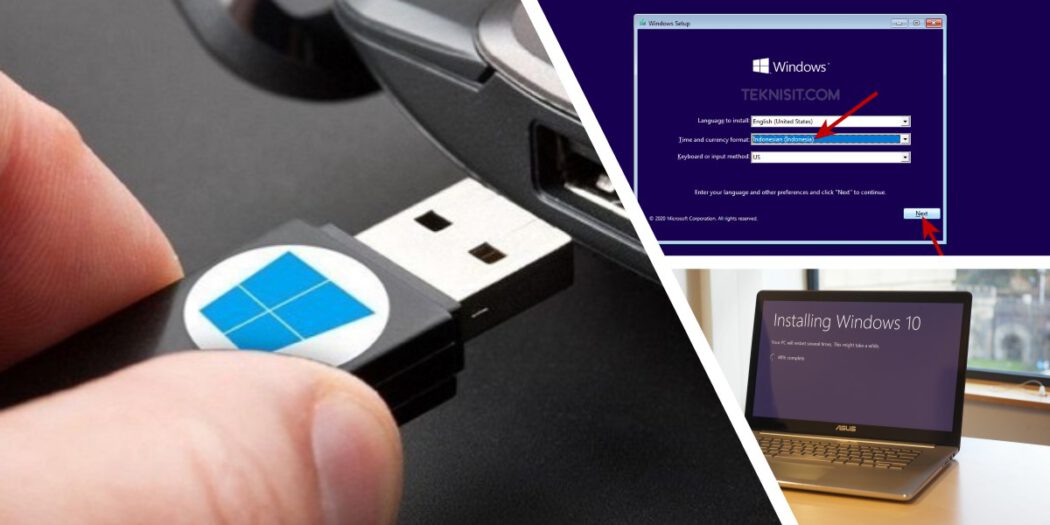
+Dengan+Flashdisk.jpg)